Додаток Apple Magnifier робить саме те, що звучить. Це дає вашому iPhone або iPad вбудоване збільшувальне скло — єдиний спосіб прохолодніше. с iOS 14, Екранна лупа отримала нові можливості, її легше знаходити та використовувати частіше. Екранна лупа використовує камеру вашого iPhone, щоб полегшити читання дрібних надрукованих документів, і після того, як ви її ввімкнете, ви можете розмістити її прямо на головному екрані з Бібліотека програм, якщо хочеш.
Зміст
- Як це налаштувати
- Функціональність лупи
- Телескопічний
- Виявлення людей
Як це налаштувати


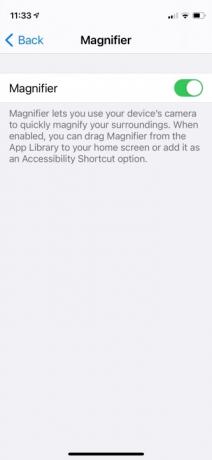
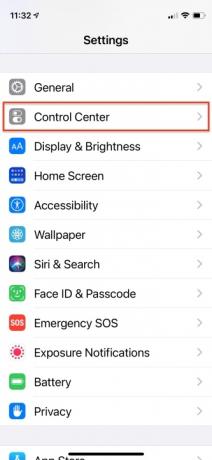
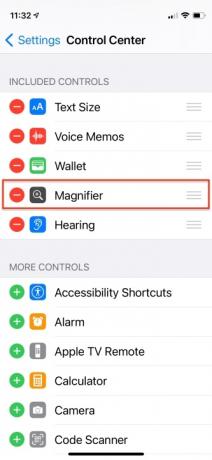
Можливо, ви вже знайомі з лупою, оскільки вона існує з iOS 10. Ви можете знайти його через Доступність параметри програми «Налаштування», і ви все ще можете налаштувати його як ярлик доступності, перейшовши до Налаштування > Спеціальні можливості > Ярлик спеціальних можливостей > Екранна лупа. Потім тричі клацніть значок сторона кнопку на вашому iPhone або iPad, щоб почати збільшувати, наводячи камеру iPhone на елемент, який ви хочете прочитати. Ви також можете налаштувати його в Центрі керування, перейшовши до
Налаштування > Центр керування. Потім проведіть пальцем униз, щоб знайти лупу, і торкніться Знак плюс поруч із ним, щоб додати його до вибору, а потім перетягніть вгору або вниз, щоб установити його пріоритет на екрані.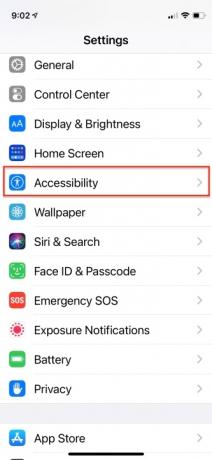
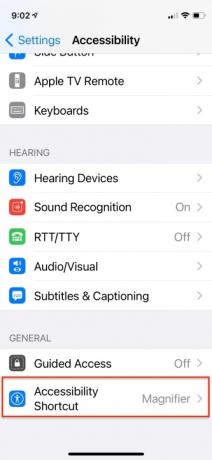

Функціональність лупи
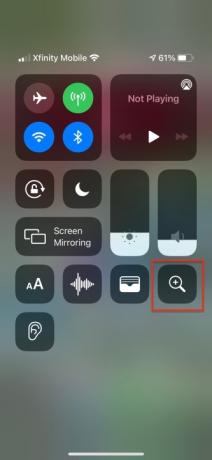

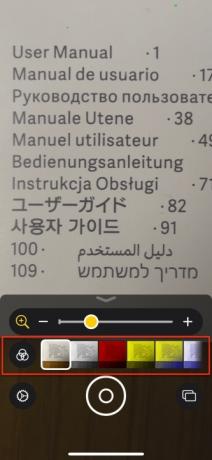
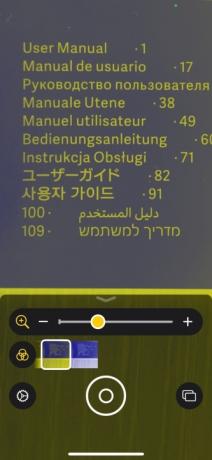
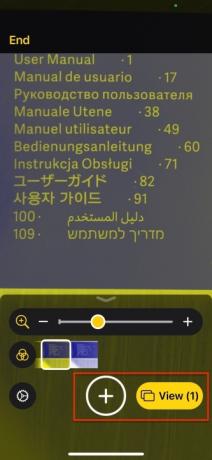

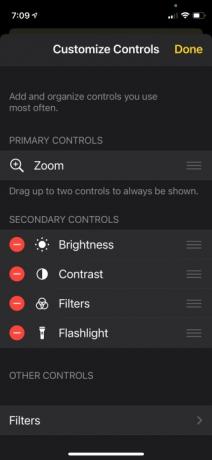

Коли ви перебуваєте в інтерфейсі програми Magnifier, за допомогою повзунка можна збільшити зображення, налаштувати контраст або підвищити яскравість — або ви можете використовувати жести зведення щипків і масштабування або просто рухати пальцем вгору або вниз по екрану, щоб налаштувати збільшення. Хоча масштабування є основним елементом керування за замовчуванням, ви можете підняти ще один допоміжний елемент керування на передню частину інтерфейсу: фільтри, яскравість, контрастність або ліхтарик. Торкніться Ліхтарик щоб увімкнути світлодіодне підсвічування телефону, і утримуйте значок, щоб налаштувати рівень яскравості. Набір фільтрів дозволяє інвертувати кольори в різних комбо, де чорний текст на білому тексті може виглядати як фотографічний негатив білого тексту на чорному. Інші варіанти включають інвертовані градації сірого та різні комбінації жовтого, червоного та синього. Ці фільтри яскравості, контрастності та кольорів налаштовують те, що ви бачите, щоб зробити деталі більш помітними.
Рекомендовані відео
Сфокусувавши свій друк, ви можете швидко зробити зображення вмісту екрана для більш стабільного читання. Торкніться Об'єктив кнопку для зупинки кадру. Торкніться Прямокутники, що перекриваються праворуч від шторки, щоб створити послідовність стоп-кадрів, і торкніться Переглянути щоб переглянути їх або Поділіться щоб надіслати їм повідомлення чи надіслати їм електронний лист. Торкніться Кінець у верхньому лівому куті, щоб вийти з цього режиму. У iOS 14 за допомогою Екранної лупи можна знімати кілька зображень поспіль, але ці зображення не зберігаються в програмі «Фото».
Телескопічний
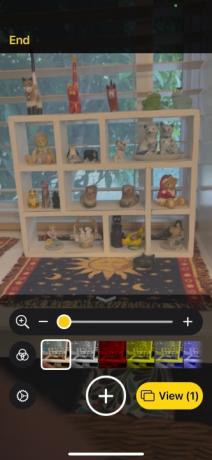

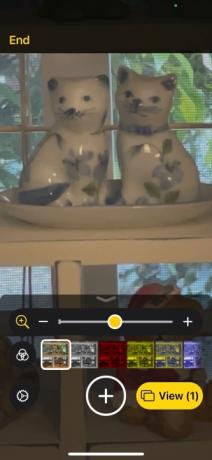
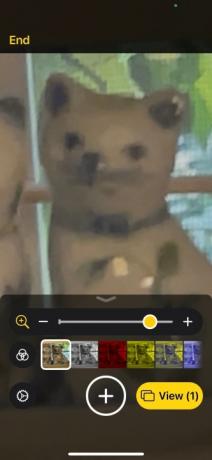
У той час як справжнє збільшувальне скло має досить обмежений радіус дії, лупа iPhone може збільшити відстань. об’єкти на кілька футів за допомогою 10-кратного цифрового масштабування камери, що дозволяє розшифрувати об’єкт із здалеку. Це не надто елегантно, але якщо вам потрібно відрізнити листок від маленької пташки, він зробить це за вас.
Виявлення людей
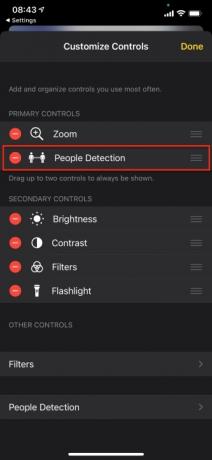
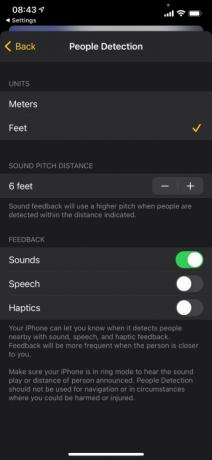

Нова функція лупи в iOS 14.2 для iPhone 12 Pro і 12 Pro Max дозволяє вашому телефону сповіщати вас, коли поруч є інші люди, використовуючи доповнену реальність (AR) і машинне навчання для визначення місцезнаходження людей. Це особливо корисно для сліпих і слабозорих користувачів. Ці дві моделі iPhone працюють по-різному від інших iPhone, оскільки вони містять технологію вимірювання відстані (LiDAR), яка дозволяє їм точно обчислювати відстань.
Виявлення людей — це режим, який ви використовували б епізодично за потреби. Щоб викликати його, потрібно торкнутися Люди значок. Потім, коли в поле зору камери iPhone потрапляють інші люди, iOS розпізнає їх і використовує ваше виявлення людей налаштувань, щоб сповіщати вас, динамічно вимірювати відстань до вас і сповіщати вас звуком, мовою або тактильним сповіщенням зворотній зв'язок. Зворотний зв’язок стає голоснішим або частішим, коли інша особа наближається до вас, і ви можете регулювати частоту та гучність зворотного зв’язку.
- Торкніться спорядження у нижньому лівому куті програми Екранна лупа.
- Торкніться Плюс значок поруч Виявлення людей в Вторинний контроль і перетягніть до основних елементів керування.
- Торкніться Виявлення людей.
- Налаштуйте одиниці (метри або фути), відстань до висоти звуку (відстань і висоту звукового зворотного зв’язку) і зворотний зв’язок (будь-яке поєднання звуків, мови та тактильних відчуттів).
- Торкніться Готово.
Рекомендації редакції
- Як швидко зарядити iPhone
- Найкращі пропозиції для iPad у перший день: перші пропозиції стосуються топових моделей
- Цей маленький гаджет надає вам найкращі функції iPhone 14 за 149 доларів
- Маєте iPhone, iPad або Apple Watch? Вам потрібно оновити його прямо зараз
- 16 найкращих програм для обміну повідомленнями для Android та iOS у 2023 році
Оновіть свій спосіб життяDigital Trends допомагає читачам стежити за динамічним світом технологій завдяки всім останнім новинам, цікавим оглядам продуктів, проникливим редакційним статтям і унікальним у своєму роді коротким оглядам.



